- Haga clic en Más en los controles de reunión.

- Haga clic en Mostrar panel de vídeo.
Mientras se comparte la pantalla desde un dispositivo Mac o Windows, el vídeo de los otros participantes se moverá a un panel de vídeo ajustable.
Si no se comparte contenido, hay otros diseños de vídeo disponibles para su uso.
Para ver el vídeo del participante como un panel de Orador activo de gran tamaño, haga clic en el icono de Panel del orador activo grande.
Para ver una versión más pequeña del panel del Orador activo, haga clic en el icono más pequeño del Panel del orador activo.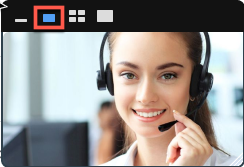
Nota: Ambas opciones también se pueden cambiar de tamaño.
Para ver a los participantes en la Vista de galería, seleccione el icono Cuadrícula 4x4 en la parte superior del panel.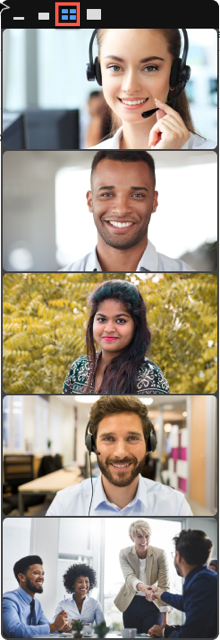
Nota: De forma predeterminada, los participantes se verán en una tira de película vertical; pero si arrastra el panel de vídeo a la parte superior o inferior de la pantalla, se mostrarán en una tira horizontal.
El Panel de vídeo se puede minimizar para mostrar solo a quien está hablando activamente haciendo clic en el icono de minimizar.
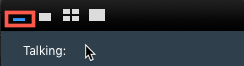
El panel de vídeo también se puede ocultar por completo durante la reunión.
Para ver el vídeo del participante como un panel de Orador activo de gran tamaño, haga clic en el icono de Panel del orador activo.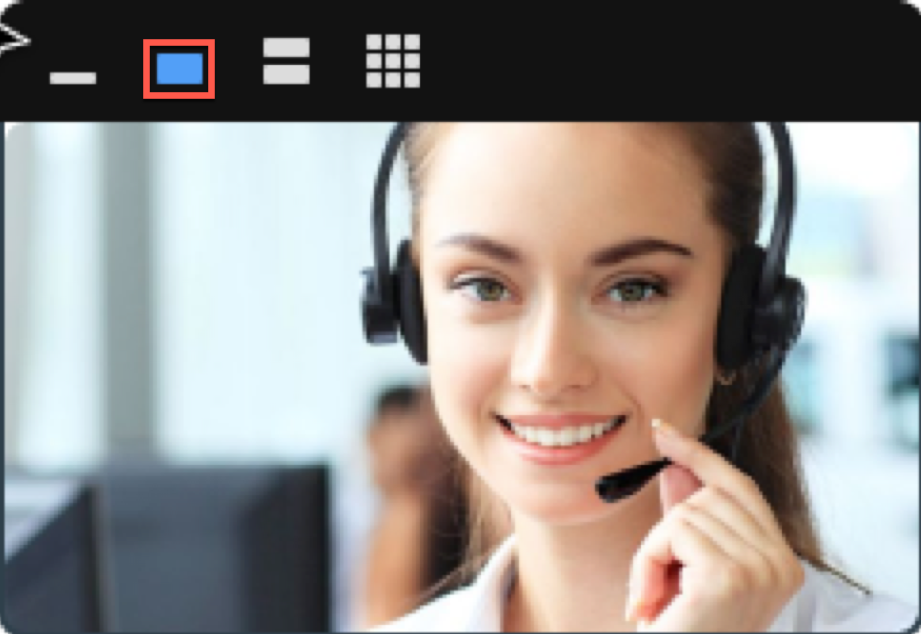
Para ver a los participantes en la Vista de galería, haga clic en el icono Tira de película en la parte superior del panel.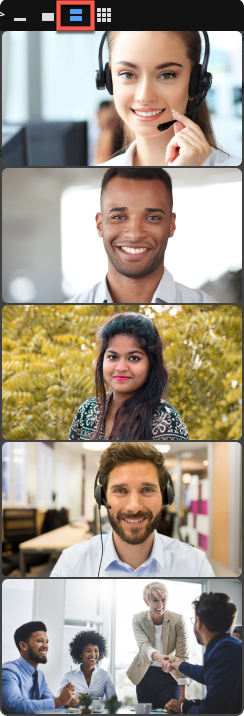
Nota: De forma predeterminada, los participantes se verán en una tira de película vertical; pero si arrastra el panel de vídeo a la parte superior o inferior de la pantalla, se mostrarán en una tira horizontal.
Para que la opción Cuadrícula se muestre, debe haber al menos 6 participantes en la reunión (1 persona compartiendo y al menos 5 espectadores).
Para ver a los participantes en una cuadrícula ajustable, haga clic en el icono Cuadrícula.
El Panel de vídeo se puede minimizar para mostrar solo a quien está hablando activamente haciendo clic en el icono de minimizar.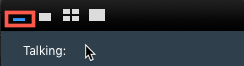
El panel de vídeo también se puede ocultar por completo durante la reunión.